Boş Alan: iCloud'dan Öğeler Nasıl Silinir
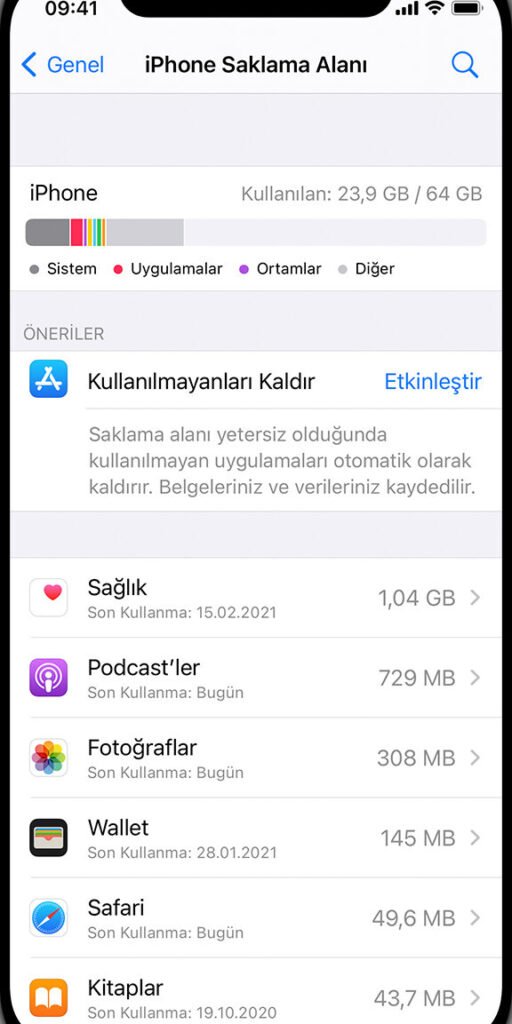
iCloud, dosyalarınızı ve verilerinizi tüm Apple cihazlarınız arasında senkronize etmenin harika bir yoludur. Ancak zamanla, bulut depolama alanınız gereksiz dosyalarla dolup taşabilir. iCloud'dan öğeleri silmek, depolama alanını boşaltmanın ve hesabınızı düzenli tutmanın harika bir yoludur. İşte bunu nasıl yapabileceğiniz:
iCloud'dan Öğeler Nasıl Silinir?
iCloud Depolama Alanınızı Serbest Bırakmak İçin Öğeleri Nasıl Silersiniz?
iCloud depolama alanınızı serbest bırakmak için öğeleri silmeniz gerekiyorsa, aşağıdaki adımları izleyebilirsiniz:
1. iCloud Web Sitesini Kullanarak Öğeleri Silme
- İnternet tarayıcınızda iCloud web sitesine gidin.
- Apple Kimliğinizle oturum açın.
- Silmek istediğiniz öğenin bulunduğu uygulamaya tıklayın.
- Silmek istediğiniz öğeyi seçin ve "Sil" düğmesine tıklayın.
2. iPhone, iPad veya Mac'inizden Öğeleri Silme
- Cihazınızın "Ayarlar" uygulamasını açın.
- "Apple Kimliği" veya "Adınız" bölümüne dokunun.
- "iCloud" seçeneğine dokunun.
- "Depolama Yönetimi" seçeneğine dokunun.
- Silmek istediğiniz öğenin bulunduğu uygulamayı seçin.
- "Depolama Alanını Azalt" seçeneğine dokunun.
- Silmek istediğiniz öğeyi seçin ve "Sil" düğmesine tıklayın.
3. iCloud Depolama Alanınızı Yönetme
- iCloud depolama planınızı yükselterek daha fazla depolama alanı satın alabilirsiniz.
- Kullanmadığınız uygulamaları veya verileri silebilirsiniz.
- Otomatik olarak yedekleme yapmayı devre dışı bırakabilirsiniz.
- Yedekleme boyutunu azaltabilirsiniz.
4. iCloud Yedeklemelerini Yönetme
- Yedeklemeleri cihazınızın "Ayarlar" uygulamasından "Apple Kimliği" > "iCloud" > "iCloud Yedeklemesi" bölümünden yönetebilirsiniz.
- Eski yedeklemeleri silerek depolama alanınızı boşaltabilirsiniz.
- Yeni yedeklemeler oluşturmak için, cihazınızı bir Wi-Fi ağına bağlayın ve "Ayarlar" > "Apple Kimliği" > "iCloud" > "iCloud Yedeklemesi" bölümünden "Şimdi Yedekle" seçeneğine dokunun.
5. iCloud Depolama Alanınızı Takip Etme
- iCloud depolama alanınızı cihazınızın "Ayarlar" uygulamasından "Apple Kimliği" > "iCloud" bölümünden takip edebilirsiniz.
- "Depolama Yönetimi" seçeneğine dokunarak depolama alanınızı kullanan uygulamaların listesini görebilirsiniz.
iCloud'dan Boş Alan Nasıl Serbest Bırakılır?
Boş Alan: iCloud'dan Öğeler Nasıl Silinir?
iCloud Depolama Alanınızı Anlamak
iCloud depolama alanınız, cihazlarınızda fotoğraflar, videolar, belgeler, uygulamalar ve diğer veriler gibi önemli bilgileri yedeklemek için kullanılır. Bu alan sınırlıdır ve zamanla dolmaya başlar. Depolama alanınız dolduğunda, cihazlarınıza yeni veriler indiremez, yedeklemeler oluşturamaz veya iCloud'a yeni dosyalar yükleyebilemezsiniz.
Depolama Alanınızı Kontrol Etme
iCloud depolama alanınızı kontrol etmek için, cihazınızda Ayarlar uygulamasını açın ve ardından profilinize dokunun. "iCloud" bölümüne dokunun ve ardından "Depolama Alanı Yönet"e dokunun.
Depolama Alanını Serbest Bırakan Yollar
iCloud depolama alanınızı serbest bırakmak için kullanabileceğiniz birkaç yol vardır:
1. iCloud Yedeklemelerini Silme
Cihazlarınızın yedeklemeleri büyük miktarda depolama alanı kaplayabilir. Eskiden yedeklenen ve artık gerekmeyen cihazların yedeklemelerini silebilirsiniz.
2. iCloud Fotoğrafları ve Videolarını Silme
iCloud Fotoğraflar, fotoğraf ve videolarınızı iCloud'da saklamak için harika bir yoldur. Ancak, fotoğraflar ve videolar önemli miktarda depolama alanı kaplayabilir. Depolama alanınızı serbest bırakmak için eski veya gereksiz fotoğraf ve videoları silebilirsiniz.
daha fazla bilgi
iCloud'dan Öğeler Nasıl Silinir?
iCloud'dan öğeler silmek için birkaç farklı yol vardır. Örneğin, cihazınızdan öğeleri silebilir, iCloud web sitesini kullanabilir veya iCloud Drive'ı kullanabilirsiniz. Hangi yöntemi kullanmanız gerektiği, silmek istediğiniz öğenin türüne bağlıdır.
iCloud'dan Bir Dosya Nasıl Silinir?
iCloud'dan bir dosya silmek için, önce iCloud web sitesine giriş yapmanız gerekir. Ardından, silmek istediğiniz dosyayı bulun ve "Sil" düğmesine tıklayın. Dosya, cihazlarınızdaki iCloud'dan da silinecektir.
iCloud'dan Bir Uygulama Nasıl Silinir?
iCloud'dan bir uygulama silmek için, önce cihazınızdaki "Ayarlar" uygulamasını açmanız gerekir. Ardından, "iCloud" seçeneğine dokunun ve ardından "Depolama" seçeneğine dokunun. Şimdi, silmek istediğiniz uygulamayı seçin ve "Uygulamayı Sil" düğmesine dokunun.
iCloud'dan Bir E-posta Hesabı Nasıl Silinir?
iCloud'dan bir e-posta hesabı silmek için, önce cihazınızdaki "Ayarlar" uygulamasını açmanız gerekir. Ardından, "Parolalar ve Hesaplar" seçeneğine dokunun. Şimdi, silmek istediğiniz e-posta hesabını seçin ve "Hesabı Sil" düğmesine dokunun. Hesabınız, iCloud'dan da silinecektir.
Boş Alan: iCloud'dan Öğeler Nasıl Silinir ile benzer diğer makaleleri öğrenmek istiyorsanız Kılavuzlar kategorisini ziyaret edebilirsiniz.

ilgili gönderiler